MITAC Mio 269 Plus User Manual [fr]

Manuel d'utilisateur
www.mio-tech.be
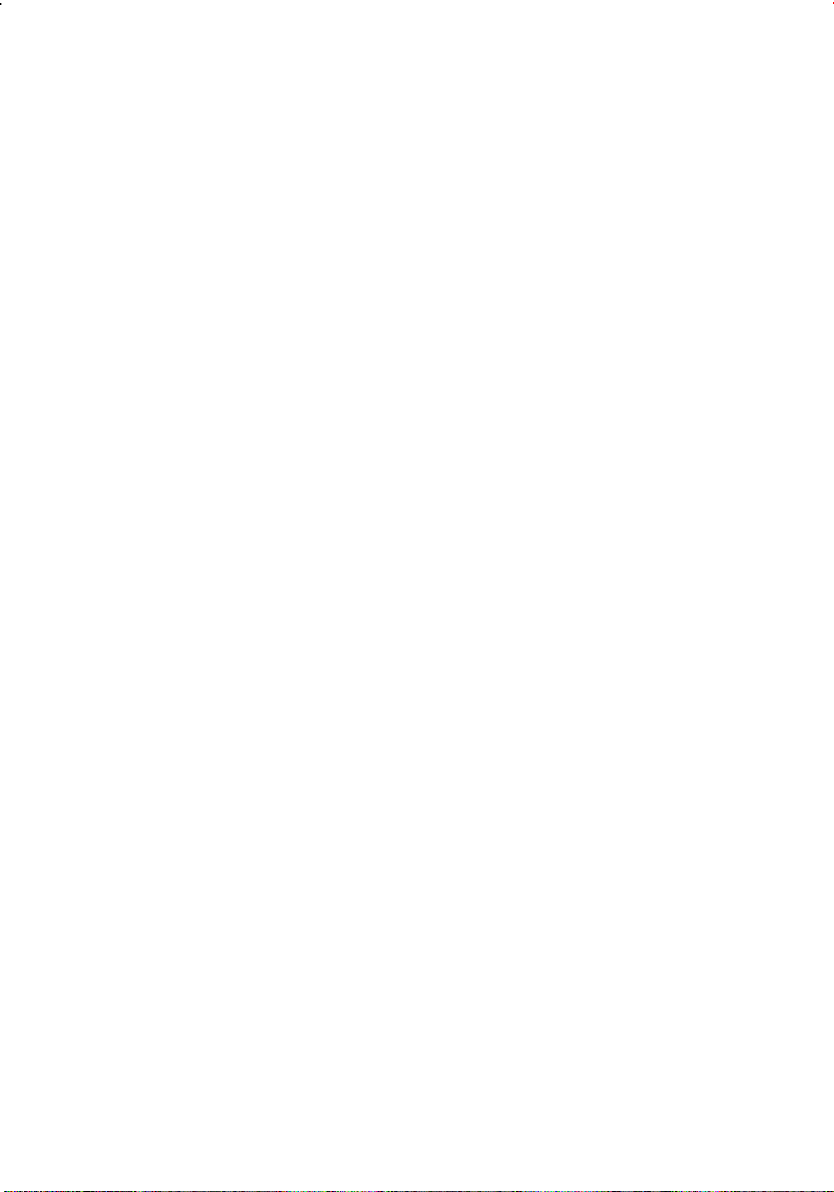
Version: R00
Août 2005
Marques commerciales
Tous les noms de marques et de produits sont des marques commerciales ou des
marques déposées de leurs sociétés respectives.
Remarque
Les informations contenues dans le présent document sont sujettes à
modifications sans préavis.
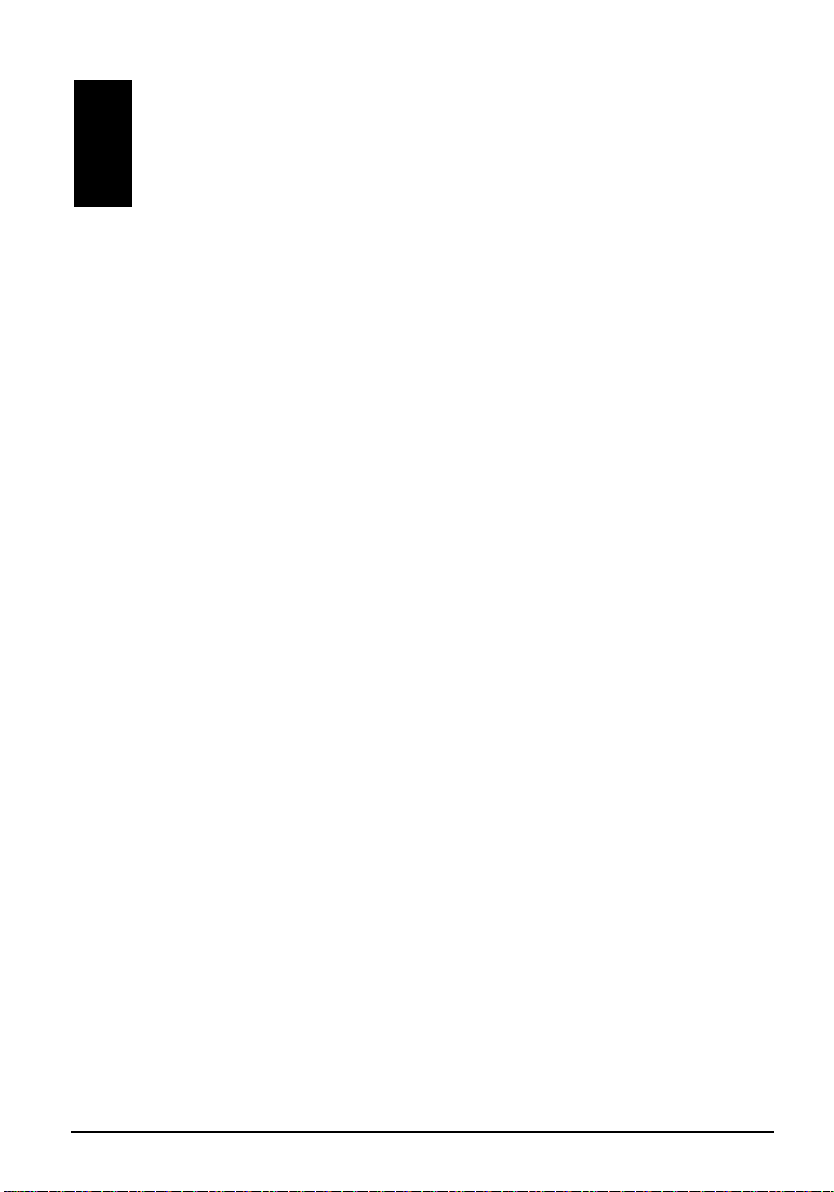
Table des matières
Précautions et avertissements...................................................................v
A propos de ce manuel..............................................................................vi
1 Mise en route ................................................................................. 1
1.1 Procéder au démarrage initial .............................................................1
1.2 Connexion de l'alimentation secteur et chargement de la batterie......4
1.3 Utilisation de votre appareil dans un véhicule .....................................5
Utilisation du support automobile ........................................................5
Branchement du chargeur automobile ................................................6
1.4 Présentation du matériel......................................................................7
Éléments de la face avant ...................................................................7
Éléments de la face arrière..................................................................8
Éléments du côté gauche ....................................................................9
Éléments du côté droit.........................................................................9
Éléments au-dessus ..........................................................................10
Éléments au-dessous ........................................................................10
2 Connaissances de base.............................................................. 11
2.1 Mise sous et hors tension de votre appareil ......................................11
Écran d'Accueil ..................................................................................11
2.2 Utilisation de votre appareil ...............................................................12
Utilisation des boutons physiques .....................................................12
Utilisation du pavé de Navigation ......................................................13
Utilisation de la télécommande..........................................................13
Utilisation de la commande de volume..............................................14
Utilisation du stylet.............................................................................14
2.3 Gérer l'alimentation batterie...............................................................15
Avertissement de batterie faible et action..........................................15
2.4 Utilisation d'une carte SD/MMC.........................................................16
3 Paramètres système ................................................................... 19
3.1 Utilisation de la configuration du système .........................................19
3.2 Lumière de fond.................................................................................20
i
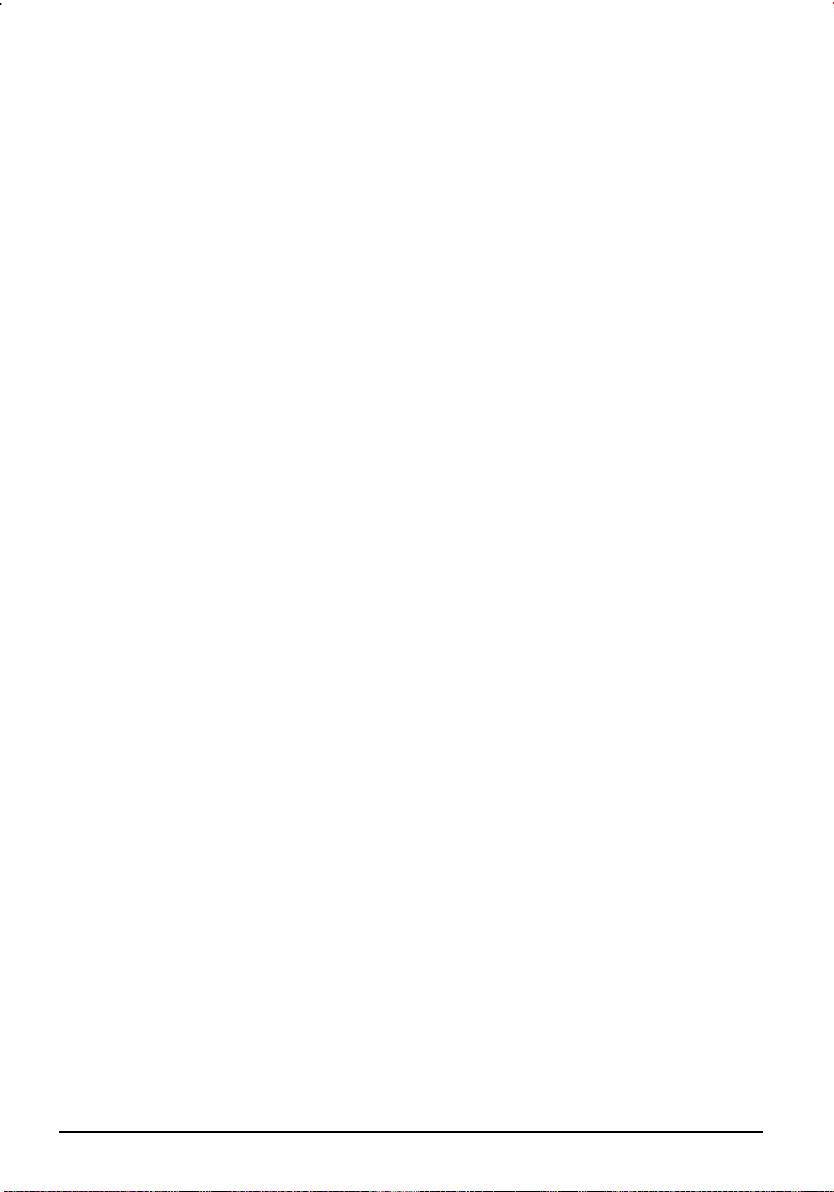
3.3 Volume.............................................................................................. 21
3.4 Écran................................................................................................. 22
3.5 Alimentation ...................................................................................... 23
3.6 Date & heure..................................................................................... 25
3.7 Changer langue ................................................................................ 26
3.8 Retour ............................................................................................... 28
4 Mio Transfer .................................................................................29
4.1 Installation de Mio Transfer............................................................... 29
4.2 Lancement de Mio Transfer.............................................................. 31
4.3 Copie de MP3 ou images vers votre appareil.................................. 32
Utilisation de Mio Transfer ................................................................ 32
Gestion de vos fichiers MP3 et les Images....................................... 34
4.4 Synchronisation des contacts de votre appareil et de votre PC ...... 35
4.5 Restaurer les cartes et le logiciel de navigation ............................... 36
5 Lecteur MP3..................................................................................39
5.1 Lancer et quitter le lecteur MP3........................................................ 39
5.2 Préparation des fichiers MP3 pour votre appareil............................. 40
5.3 Lecture des fichiers MP3 .................................................................. 40
Commandes de la lecture MP3 ........................................................ 41
5.4 Utilisation des listes d'écoute............................................................ 43
Créer une liste d'écoute .................................................................... 43
Ouvrir une liste d'écoute ................................................................... 44
Gestion de vos listes d'écoute .......................................................... 45
5.5 Égaliseur ........................................................................................... 45
6 Visionneur d'images....................................................................47
6.1 Lancer et quitter le Visionneur d'Images .......................................... 47
6.2 Préparation des images sur votre appareil....................................... 47
6.3 Visionner les images sous forme de miniatures ............................... 48
6.4 Visionner une image en plein écran ................................................. 48
Aller à l'image suivante ou précédente............................................. 49
Zoomer une image............................................................................ 49
Bouton de commande sur écran....................................................... 50
6.5 Visionner un diaporama.................................................................... 51
Réglage de l'intervalle de temps pour le diaporama......................... 52
6.6 Gestion de vos images ..................................................................... 53
Affichage des informations de l'image .............................................. 53
Suppression d'images....................................................................... 54
6.7 Transfert d'images ............................................................................ 54
ii
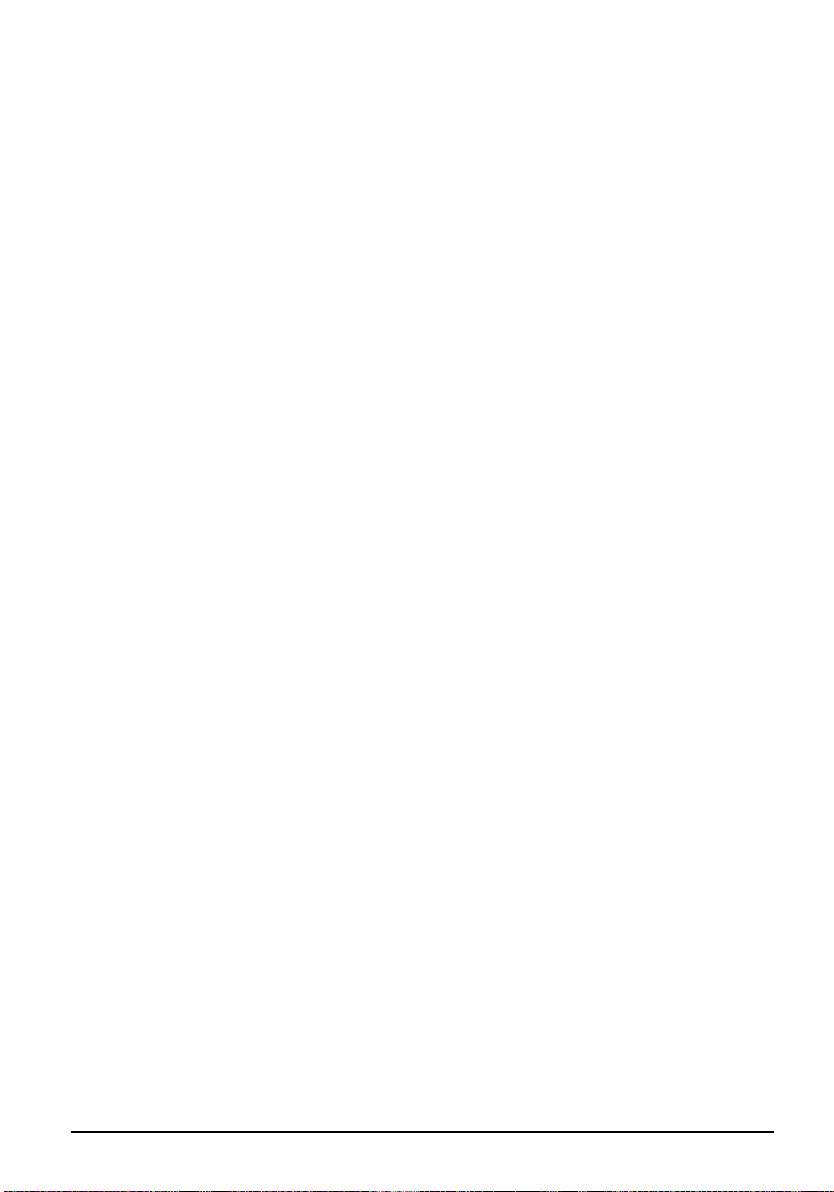
7 Contacts: Suivi de vos amis et collègues................................. 57
7.1 Démarrer et quitter Contacts .............................................................57
7.2 Création d'un Contact ........................................................................58
7.3 Affichage de l'écran de résumé du contact .......................................59
7.4 Naviguer jusqu'à l'adresse de votre contact......................................59
7.5 Éditer ou Supprimer un Contact ........................................................60
8 Calculatrice .................................................................................. 61
8.1 Lancer et quitter la Calculatrice .........................................................61
8.2 Utilisation du mode calculatrice .........................................................62
Utilisation de la mémoire de la calculatrice .......................................63
8.3 Utilisation du mode Devises ..............................................................64
9 Dépannage et maintenance ....................................................... 67
9.1 Réinitialiser votre système.................................................................67
9.2 Effacement de la mémoire.................................................................68
9.3 Dépannage ........................................................................................68
Problèmes d'alimentation ..................................................................68
Écran d'alerte.....................................................................................69
Problèmes d'écran.............................................................................69
Problèmes de connexion ...................................................................70
Problèmes de GPS ............................................................................70
9.4 Maintenance de votre appareil ..........................................................71
9.5 Informations relatives à l'assistance ..................................................72
A Informations réglementaires ...................................................... 73
A.1 Déclarations de réglementations.......................................................73
Réglementation Classe B ..................................................................73
Europe ...............................................................................................74
A.2 Précautions de sécurité .....................................................................75
A propos de la mise en charge..........................................................75
A propos de l'adaptateur secteur.......................................................75
A propos de la batterie.......................................................................76
iii
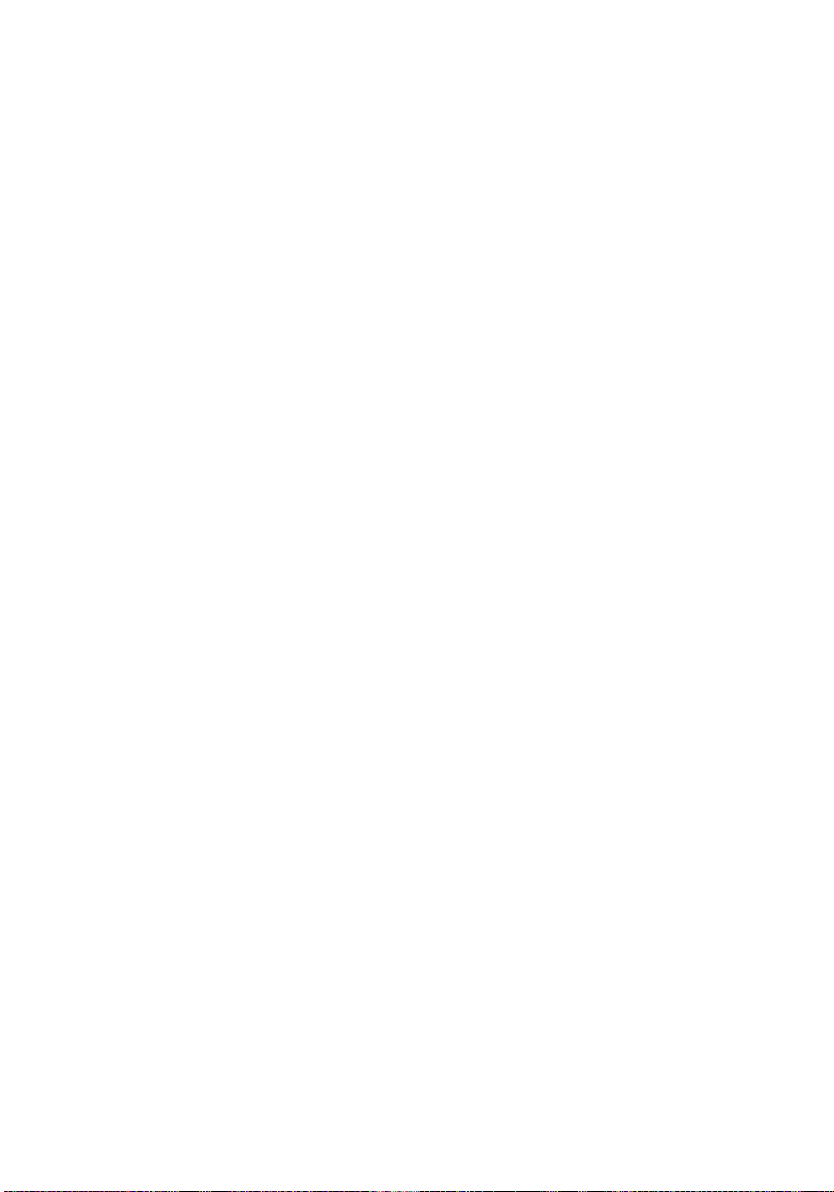
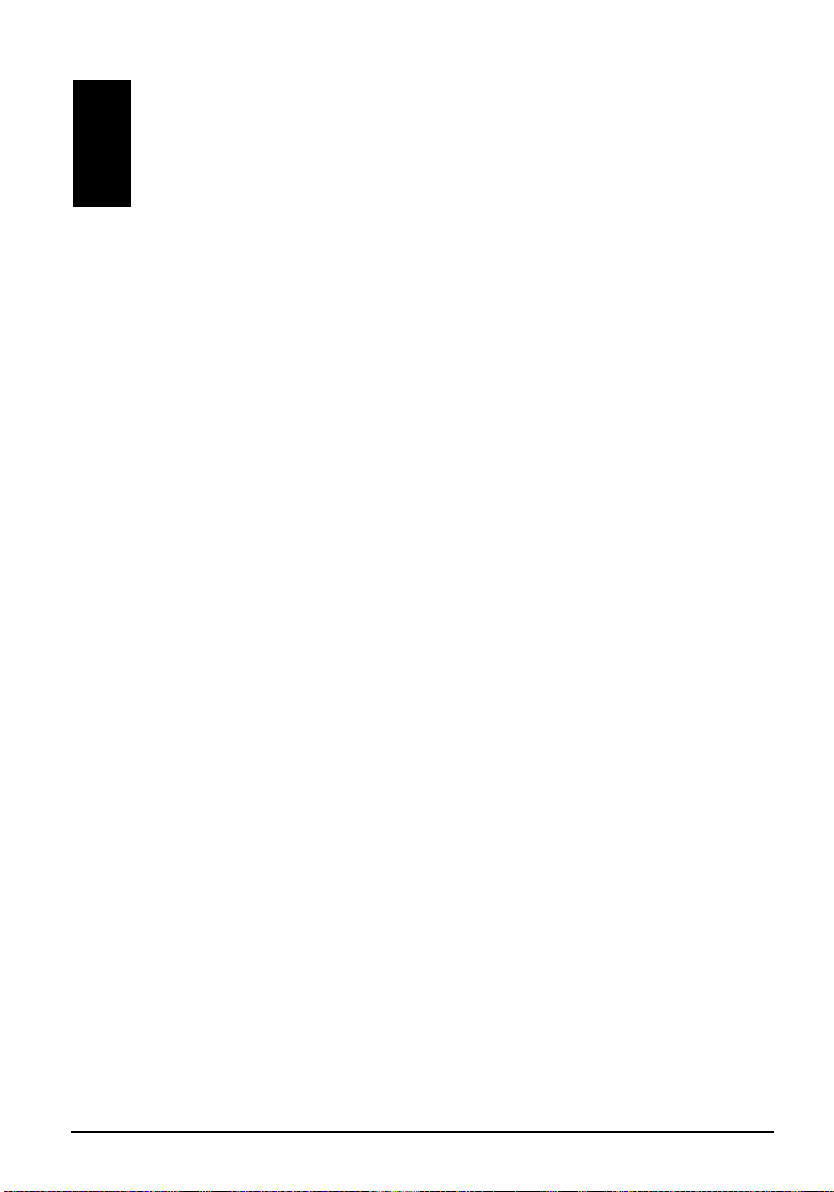
3 Préface
Précautions et avertissements
ilisez pas les commandes de ce produit
Pour votre propre sécurité, n'ut
pendant que vous conduisez.
Utilisez ce produit avec prudence. Ce produit n'est destiné à être utilisé
qu'en tant qu'aide à la navigation. Il n'est pas destiné à donner des
précises de direction, de distance, de position ni de topographie.
L'itinéraire calculé n'est donné qu'à titre de référence. Il appartient à
l’utilisateur de r
routière locale.
Lorsque vous quittez votre voiture, ne laissez pas votre périphérique sur le
tableau de bord si ce dernier est exposé directement aux rayons du soleil
Toute surchauffe de la batterie
voire de présenter un danger.
Le GPS est opéré par le gouvernement des États-Unis, qui a l'entière
responsabilité de ses performances. Toute modification du systèm
susceptible d'affecter la précision de tous les équipements GPS.
Les signaux satellites GPS ne sont pas capables de passer à travers les
matériaux solides (à l'exception du verre). Lorsque vous vous trouvez dans
un tunnel ou dans un bâtiment, le positionnement GPS n'est pas disponible
Il faut au moins 4 signaux satellites GPS pour déterminer la position GPS
courante. La réception des signaux est susceptible d'être affectée par des
facteurs tels que le mauvais
arbres et hauts bâtiments).
Il est possible que les périphériques sans fil interfèrent avec la réception des
signaux satellite et causent une instabilité dans la réception du signal. Pour
une meilleure
(en option).
especter les panneaux de signalisation et la réglementation
risque de causer un dysfonctionnement,
temps, ou des obstacles denses au-dessus (p.ex.
réception, nous vous conseillons d'utiliser l'antenne de voiture
mesures
.
e GPS est
.
v
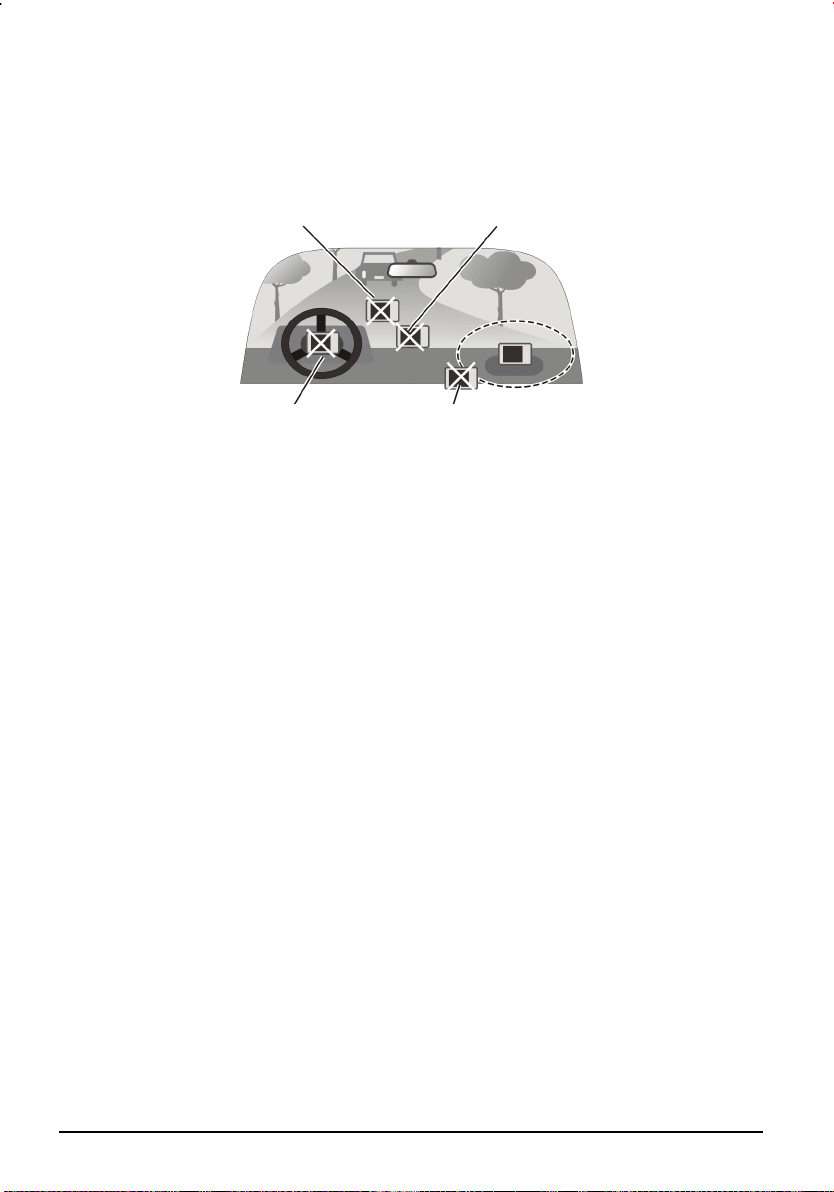
Un support pour automobile est nécessaire lorsque vous utilisez l'appareil
en voiture. Nous vous recommandons de placer cet appareil dans un endroit
approprié, et d'éviter les endroits indiqués ci-dessous.
Ne pas monter l'appareil dans un
endroit où il risque de gêner le champ
de vision du conducteur.
Ne pas monter l'appareil sur les
panneaux des airbags.
Ne pas placer l'appareil sans qu'il
soit fixé sur le tableau de bord.
Ne pas monter l'appareil devant le
champ de déploiement des airbags.
A propos de ce manuel
Ce manuel contient les instructions relatives à l'utilisation de l'appareil et des
applications qui lui sont liées.
Utilisation de l'appareil (Chapitres 1 à 3)
Vous guide à travers le processus de mise en marche de votre appareil, vous
fournit les connaissances de base pour utiliser votre appareil, et vous
indique comment personnaliser les réglages du système.
Utilisation des outils (Chapitres 4 à 8)
− Mio Transfer
vous indique comment utiliser Mio Transfer, un outil pour le transfert et
la récupération des données.
− Lecteur MP3
vous indique comment lire des fichiers MP3 sur votre appareil.
− Visionneur d'images
vous indique comment utiliser le Visionneur d'images afin de regarder
des images sur votre périphérique.
− Contact
vous indique comment utiliser les Contacts pour visualiser et gérer les
informations relatives à vos contacts.
vi
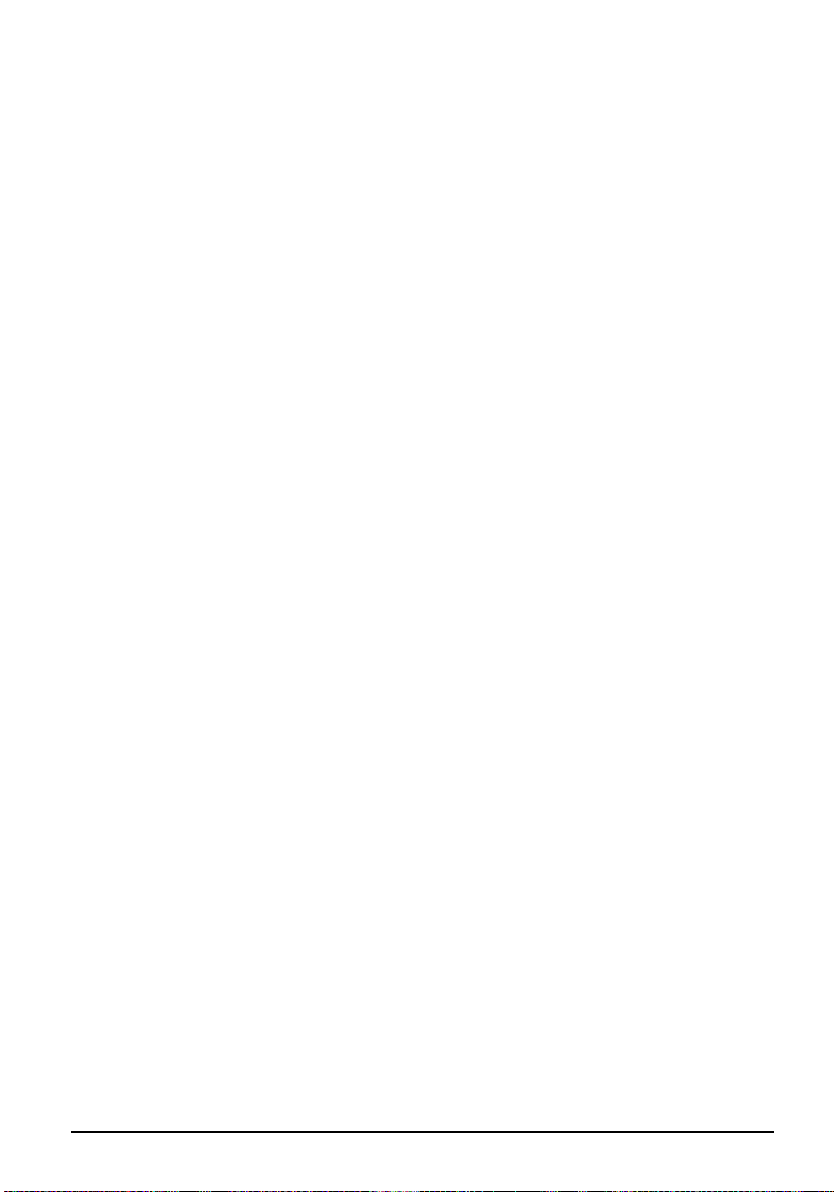
− Calculatrice
vous indique comment utiliser la Calculatrice pour effectuer les
opérations arithmétiques de base et convertir les devises et unités.
Pour les instructions relatives à l'utilisation du Navigateur, référez-vous au
manuel d'utilisation de Mio Map inclus sur votre CD de cartes.
vii
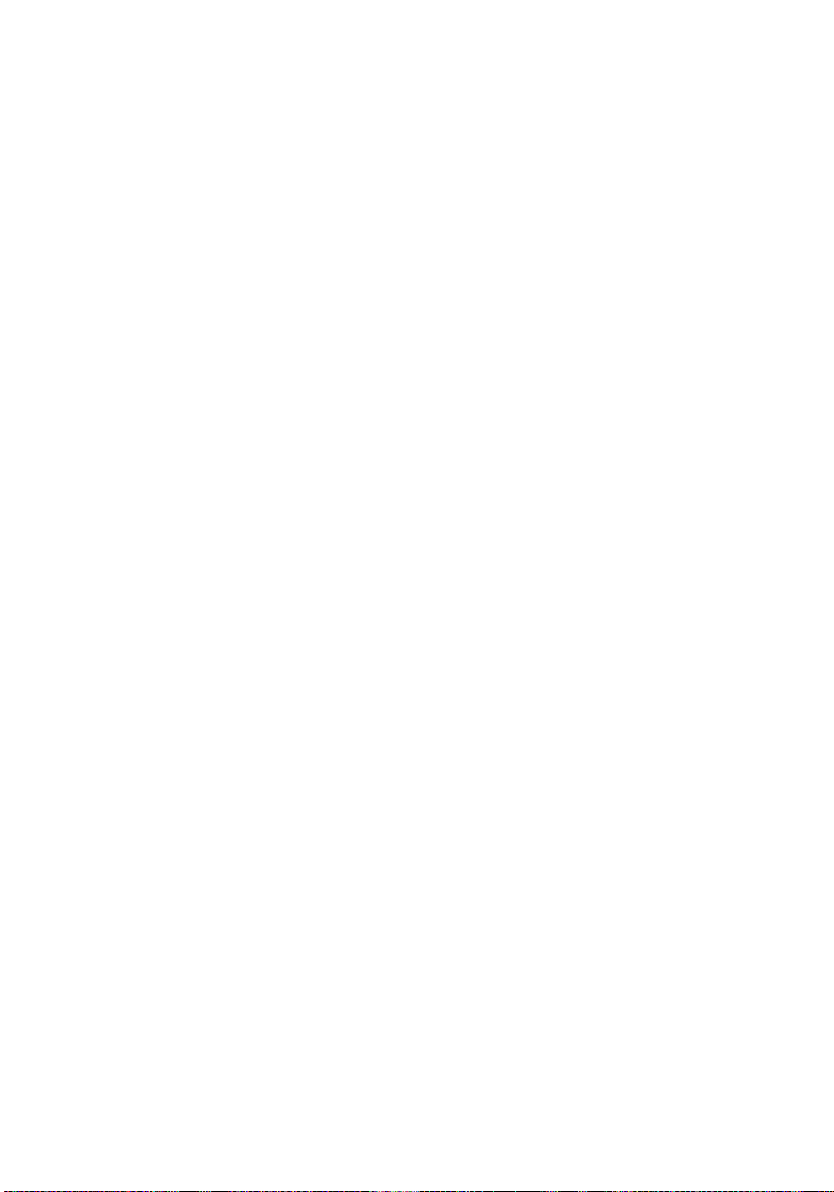

1 Mise en route
Le présent chapitre vous explique pas à pas comment procéder au démarrage
initial, et présente les éléments de votre appareil.
1.1 Procéder au démarrage initial
1. émarrage initial, insérez la carte Mio Map fournie avec votre
Avant le d
appareil.
2.
Sortez le stylet et utilisez-le pour faire coulisser l'interrupteur
MARCHE/ARRÊT sur la position MA
RCHE (sur la droite).
ATTENTION: En utilisa
la position MARCHE.
1
tion normale, laissez toujours l'interrupteur MARCHE/ARRÊT sur
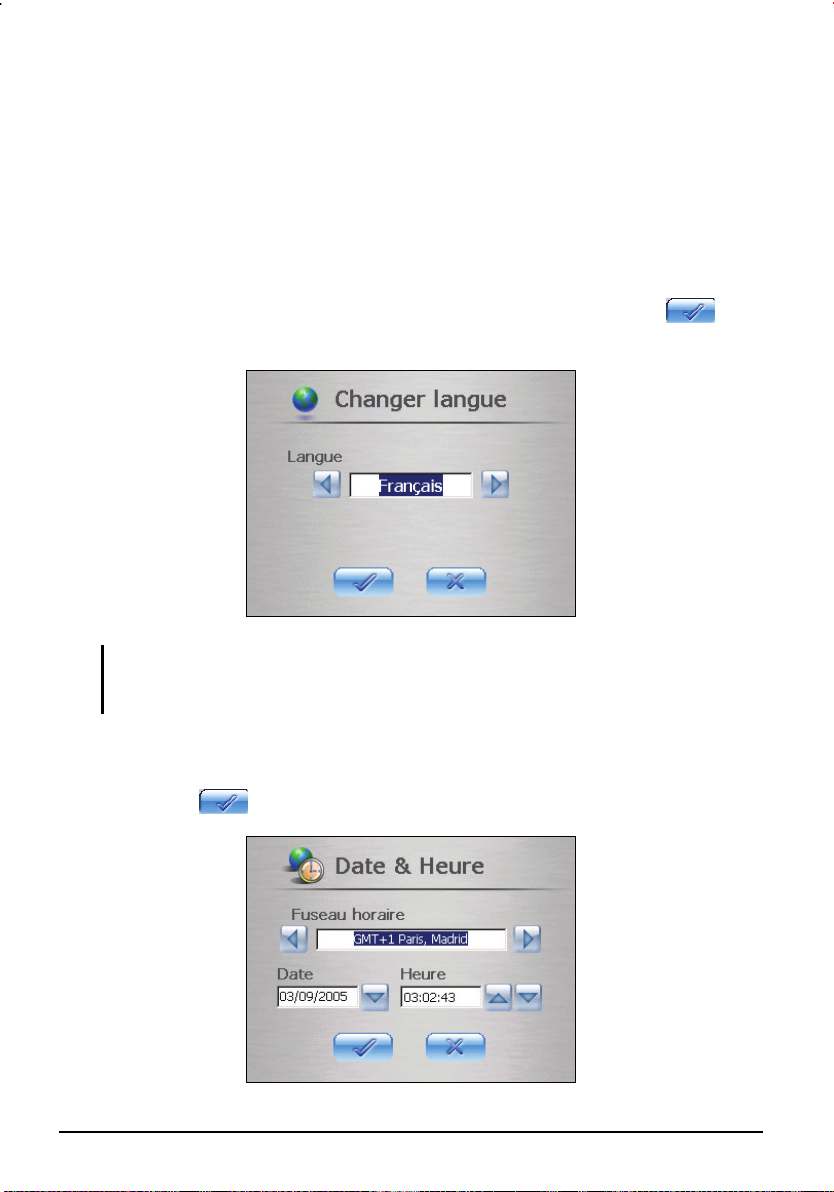
3. Pour la première mise sous tension, il vous faut connecter votre appareil à
une alimentation externe afin d'effectuer les réglages. Ceci sert à assurer que
l'appareil ne manquera pas d'alimentation pendant que vous l'utilisez. (Voir
la section 1.2 pour en apprendre davantage quant au branchement sur une
alimentation AC.)
4. L'écran 'Changer la langue' s'affiche. Selon la zone où vous avez effectué
votre achat, votre système prend en charge plusieurs langues. Si vous
résidez dans un pays avec des langues multiples, vous pouvez cliquer sur les
flèches gauche/droite pour sélectionner une langue. Cliquez sur
pour
continuer.
REMARQUE: Si plusieurs langues sont disponibles, vous pourrez changer de langue plus
tard en cliquant sur Paramètres Changer la langue. Voir la section 3.7 pour de plus
amples informations.
5. L'écran Date&Heure apparaît. Cliquez sur les boutons fléchés pour
sélectionner un fuseau horaire, la date et l'heure de votre système. Puis
cliquez sur
pour continuer.
2

REMARQUE: Vous pouvez modifier le fuseau horaire, la date et l'heure ultérieurement en
cliquant sur Paramètres Date & Heure. (Voir la section 3.6 pour de plus amples
informations.)
6. Le système effectue le démarrage initial. Attendez une minute ou deux
jusqu’à ce que l'installation soit terminée.
7. L'écran d'Accueil s'affiche, ainsi qu'illustré ci-dessous. Vous pouvez
maintenant commencer à utiliser votre appareil.
3

1.2 Connexion de l'alimentation secteur et
r
chargement de la batterie
Chargez complètement la batterie avant de commencer à utiliser votre appareil
pour la première fois.
REMARQUE: Selon la zone où vous avez effectué votre achat, le convertisseur peut ne
pas ressembler exactement à l'image indiquée.
1. Branchez le convertisseur de prises sur l'adaptateur secteur.
2. Connectez l'extrémité DC de l'adaptateur secteur au bas de votre appareil.
()
3. Branchez l’autre extrémité de l’adaptateur secteur sur une prise secteur. ()
Indicateur de charge
Convertisseu
Le témoin de charge s'allume en orange lorsque la batterie est en train d'être
rechargée. Ne déconnectez pas votre appareil de l'alimentation secteur avant
que la batterie ne soit rechargée, ce qui est indiqué par le passage du témoin de
la couleur orange à la couleur verte. Cela prend environ deux heures.
REMARQUE: Pour des performances optimales de la batterie lithium, notez ce qui suit :
Ne chargez pas la batterie lorsque la température est trop élevée (par exemple à la
lumière directe du soleil).
Il n'y a aucun besoin de décharger complètement la batterie avant de la recharger.
Vous pouvez charger la batterie avant qu'elle ne soit déchargée.
4
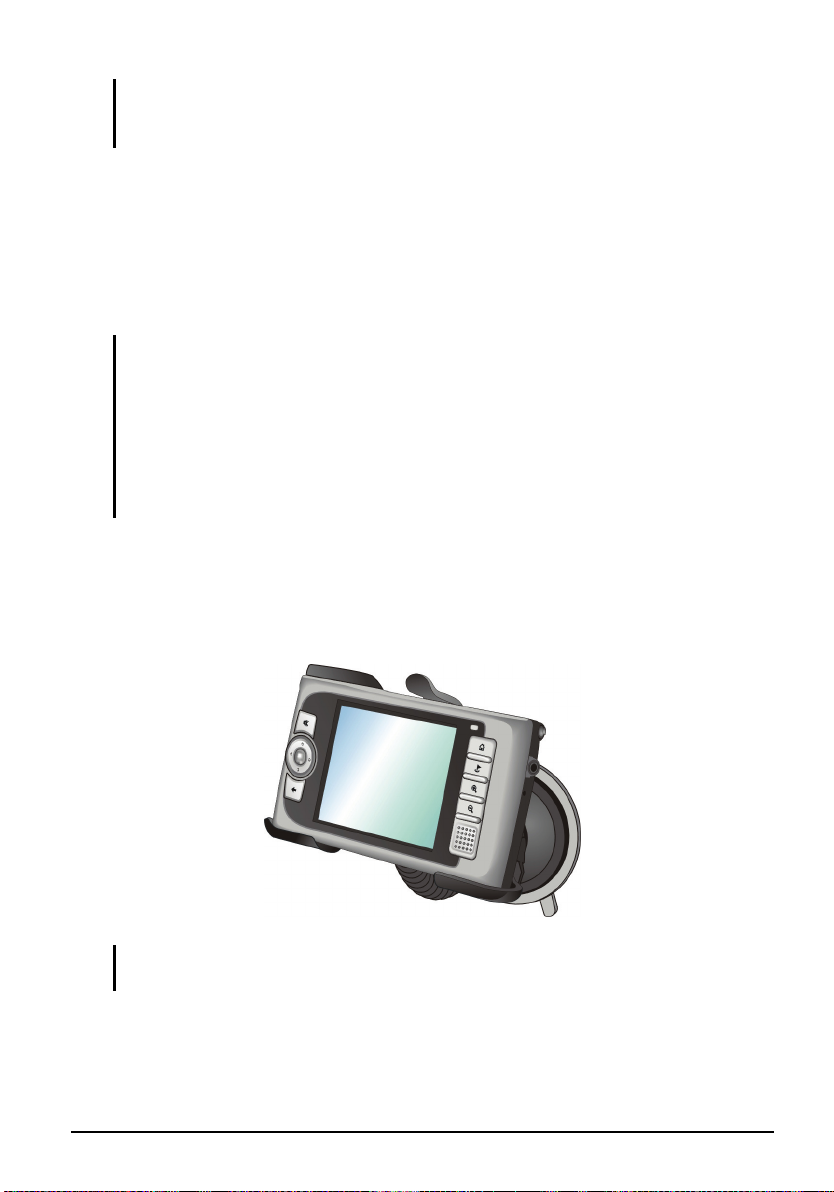
Si vous n'utilisez pas le produit pendant une période prolongée, assurez-vous de
recharger la batterie complètement au moins une fois tous les deux semaines. Les
performances de charge peuvent être affectées lorsque la batterie est trop déchargée.
1.3 Utilisation de votre appareil dans un véhicule
Votre appareil est fourni avec un support et un chargeur pour automobile.
Utilisation du support automobile
ATTENTION:
Sélectionnez un emplacement approprié pour le support automobile. Ne placez jamais
l'appareil dans un endroit où il risque de gêner le champ de vision du conducteur.
Si le pare-brise de la voiture est teinté, nous vous recommandons d'utiliser une antenne
de voiture (en option) et de la router jusqu'au toit de la voiture par la vitre. Lorsque vous
refermez la vitre de la voiture, faites attention de ne pas pincer l'antenne. (Si la voiture
possède un système anti-pincement, la vitre laisse automatiquement l'espace
suffisant.)
Le support automobile est constitué d'une fixation et d'une plateforme d'accueil.
Utilisez le support automobile pour fixer l'appareil près du pare-brise. (Pour les
instructions d'installation, voir la documentation fournie avec le support pour
automobile.)
REMARQUE: Le support pour automobile illustré n'est donné qu'à titre d'exemple. Il se
peut que votre support automobile n'ait pas exactement la même apparence.
5

Branchement du chargeur automobile
Le chargeur automobile sert à alimenter votre appareil électriquement lorsque
vous utilisez l'appareil en voiture.
ATTENTION: Afin de protéger votre appareil contre toute surtension soudaine, branchez
le chargeur automobile uniquement après avoir démarré le moteur.
1. Connectez l'une des extrémités du chargeur automobile sur le connecteur
d'alimentation de votre appareil.
2. Connectez l'autre extrémité sur l'allume-cigare de la voiture. Le témoin du
chargeur automobile s'allume en vert pour indiquer que votre appareil est
alimenté électriquement.
Vers l'allume-cigare
6
Témoin d'alimentation
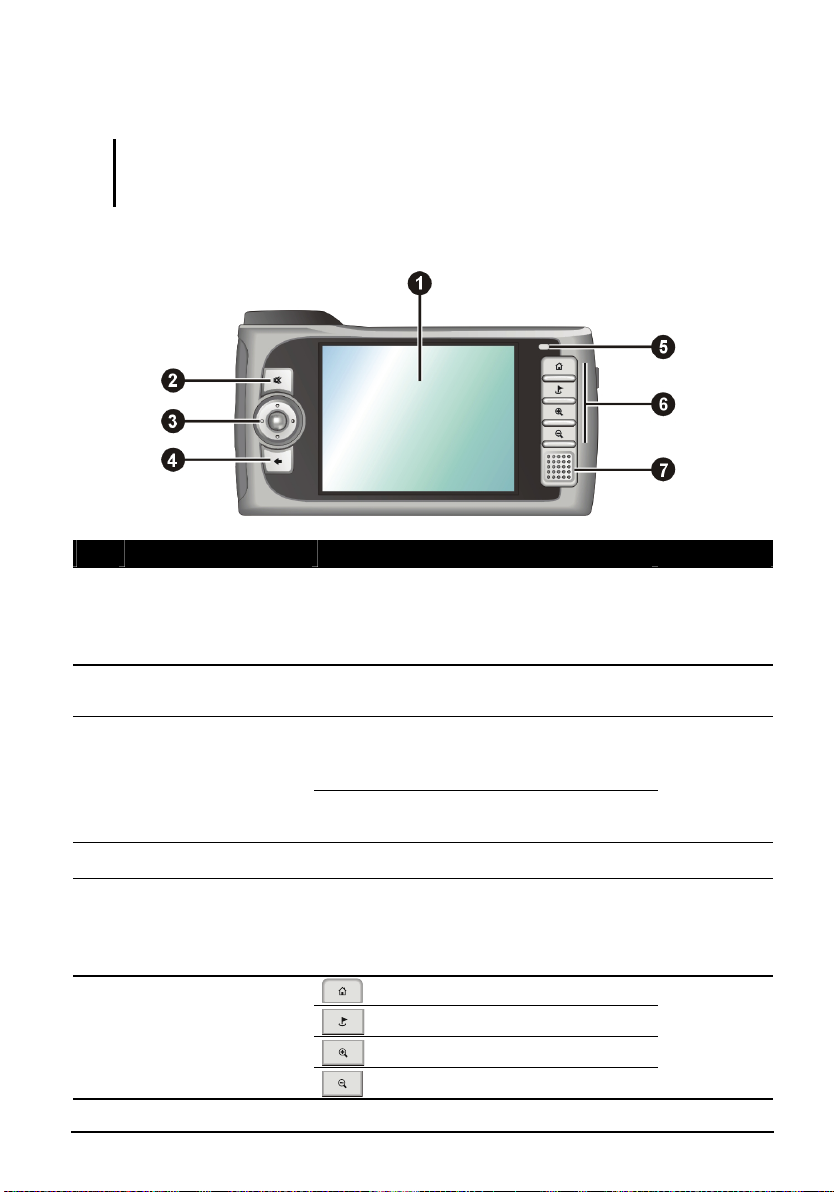
1.4 Présentation du matériel
REMARQUE: Selon le modèle que vous avez acheté, il se peut que la couleur de
l'appareil ne soit pas exactement celle représentée dans les illustrations du présent
manuel.
Éléments de la face avant
Réf. Élément Description Voir aussi
Écran tactile
Bouton Silence
Pavé de navigation
Bouton Précédent
Témoin de charge
Boutons physiques
Affiche les données en sortie de votre
appareil. Cliquez sur l'écran avec le stylet
pour sélectionner les commandes de
menu ou saisir des informations.
Permet d'activer et de désactiver la
fonction silence.
Permet de vous déplacer vers le haut, le
bas, la gauche ou la droite en appuyant
sur la partie correspondante du pavé.
Sélectionnez en appuyant au milieu du
pavé.
Permet de retourner à l'écran précédent. Section 2.2
S'allume en orange pour indiquer que la
batterie est en cours de charge et en vert
pour indiquer que la batterie est
complètement rechargée.
Bouton Accueil
Bouton Destination
Bouton zoom avant
Bouton zoom arrière
Section 2.2
Section 2.2
Section 1.2
Section 2.2
7
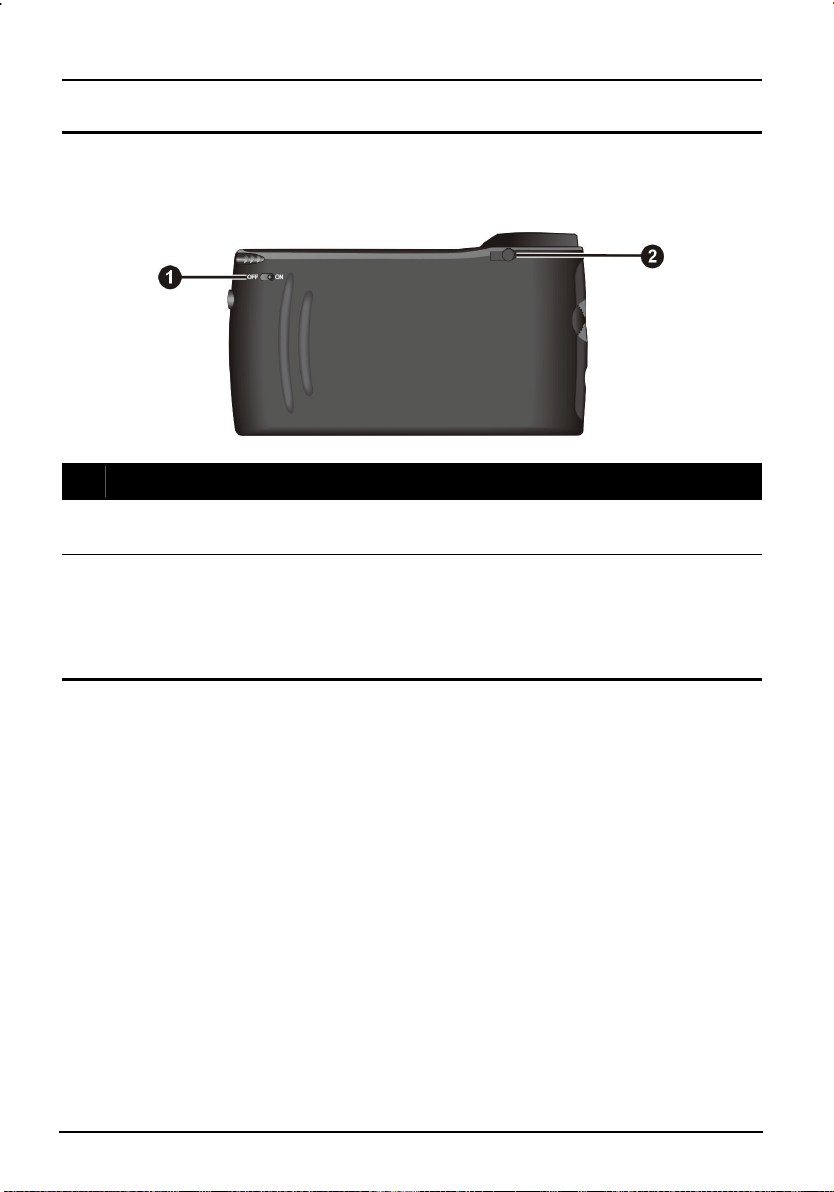
Haut-parleur
Permet d'émettre la musique, le son et la
voix.
Éléments de la face arrière
Réf. Élément Description Voir aussi
Interrupteur
Marche/Arrêt
Connecteur
pour antenne
automobile
Permet de commander l'interrupteur principal
d'alimentation.
Sous le capot en caoutchouc se trouve un
connecteur permettant de connecter une
antenne GPS automobile (en option) afin de
pouvoir placer l'antenne sur le toit de la
voiture et améliorer la réception du signal.
Section 1.1
8
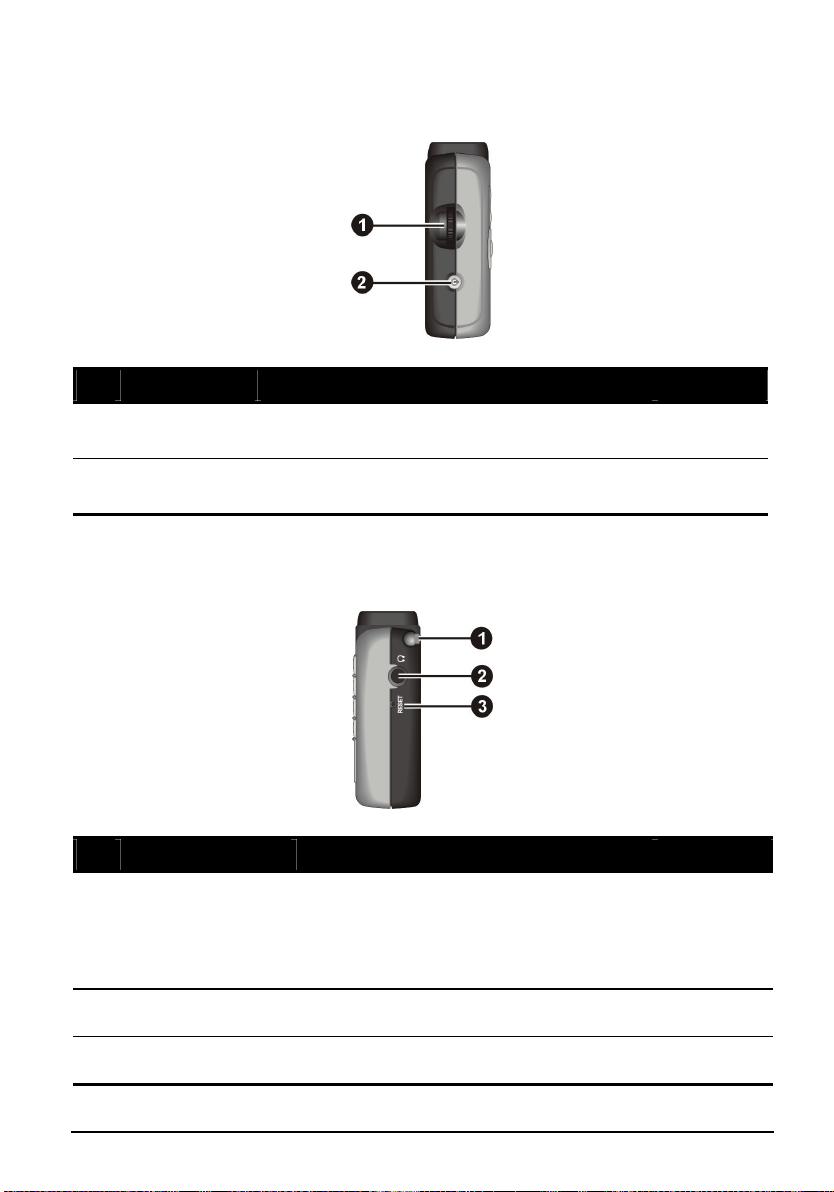
Éléments du côté gauche
Réf. Élément Description Voir aussi
Commande de
volume
Bouton
Alimentation
Ajuste le niveau de volume de votre appareil. Section 2.2
Permet d'allumer et d'éteindre l'appareil. Section 2.1
Éléments du côté droit
Réf. Élément Description Voir aussi
Stylet
Connecteur pour
casque audio
Bouton de
réinitialisation
Cliquez sur l'écran tactile pour effectuer des
sélections et entrer des informations. Sortez
le stylet de son emplacement pour l'utiliser
et remettez-le dans l'emplacement lorsque
vous ne l'utilisez plus.
Permet de connecter un casque audio.
Permet de redémarrer l'appareil Section 9.1
Section 2.2
9
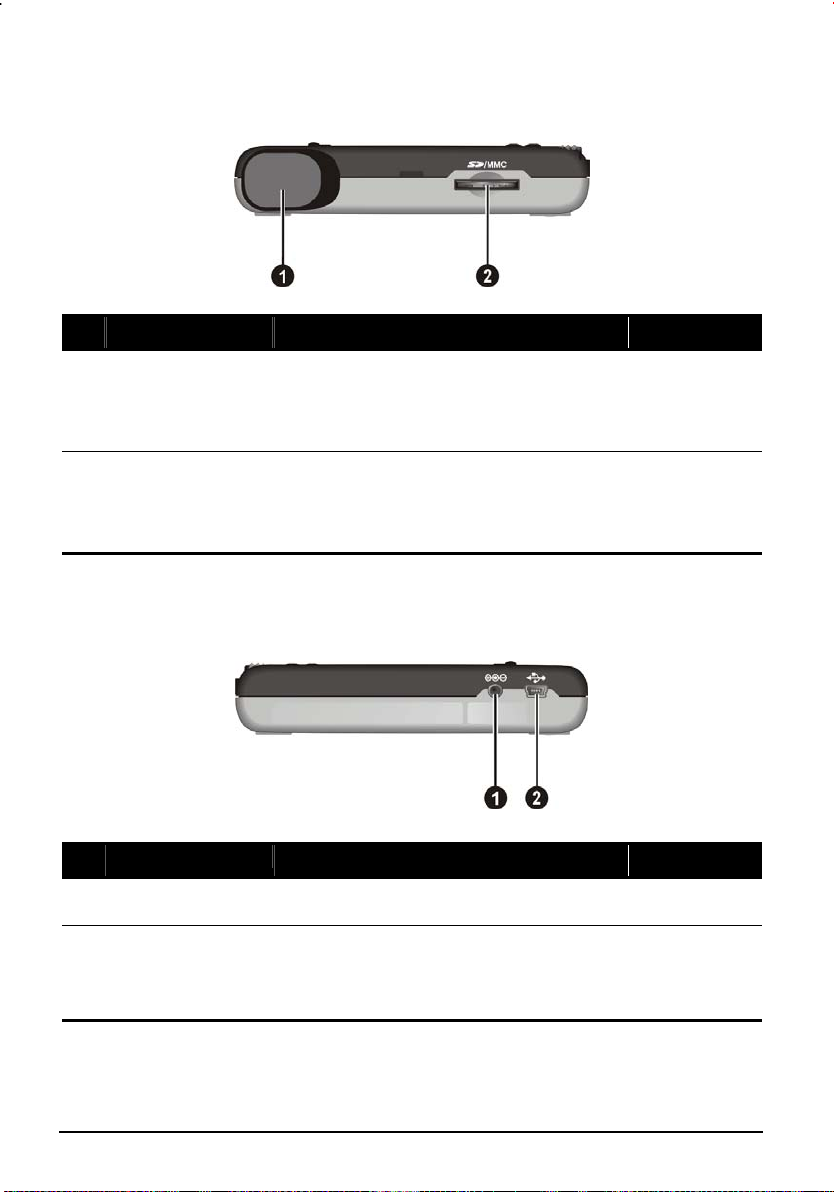
Éléments au-dessus
Réf. Élément Description Voir aussi
Récepteur GPS
n
Emplacement
o
SD/MMC
Permet de recevoir les signaux en
provenance des satellites GPS disponibles.
Assurez-vous que vous avez bien une vue
claire du ciel.
Permet de connecter une carte SD (Secure
Digital) ou MMC (MultiMediaCard) pour
accéder à des données telles que cartes et
musique MP3.
Section 2.4
Éléments au-dessous
Réf. Élément Description
Connecteur
n
d'alimentation
Connecteur
o
Mini-USB
Permet de connecter l'adaptateur secteur.
Permet d'établir la connexion avec
l'ordinateur pour les transferts de données
ou à un adaptateur TMC en option pour
éviter les embouteillages du trafic.
10
Voir aussi
Section 1.2
Chapitre 4
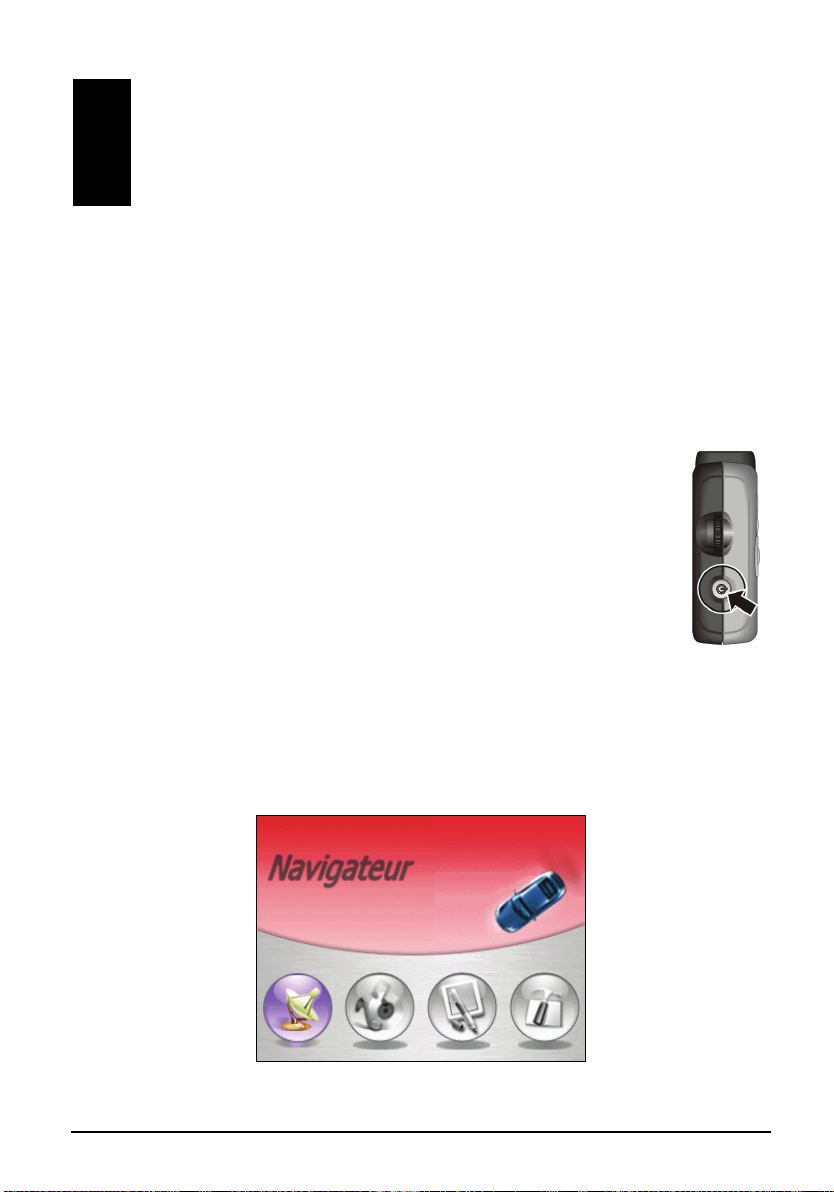
2 Connaissances de base
Ce chapitre vous permet de vous familiariser avec les opérations de base de
votre appareil, comme par exem
et de la commande du volume.
2.1 Mise sous et hors tension de votre appareil
ple l'utilisation du stylet, du pavé de navigation
Utilisez le bouton d'alim
l'allumer ou l'éteindre.
Lorsque vous appuyez sur le bouton d'alimentation pour éteindre
l'unité, votre appareil passe en fait en état de veille et le système
cesse de fonctionn
fonctionnement.
entation sur le côté de votre appareil pour
er. Une fois que vous le rallumez, il se remet en
Écran d'Accueil
La première fois que vous allumez votre appareil, l'écran d'Accueil s'af
que décrit ci-dessous. L'écran d'Accueil est votre point de départ pour
différentes tâches. Cliquez sur u
ouvrir un autre écran de menu.
n bouton pour démarrer une application ou
fiche tel
11
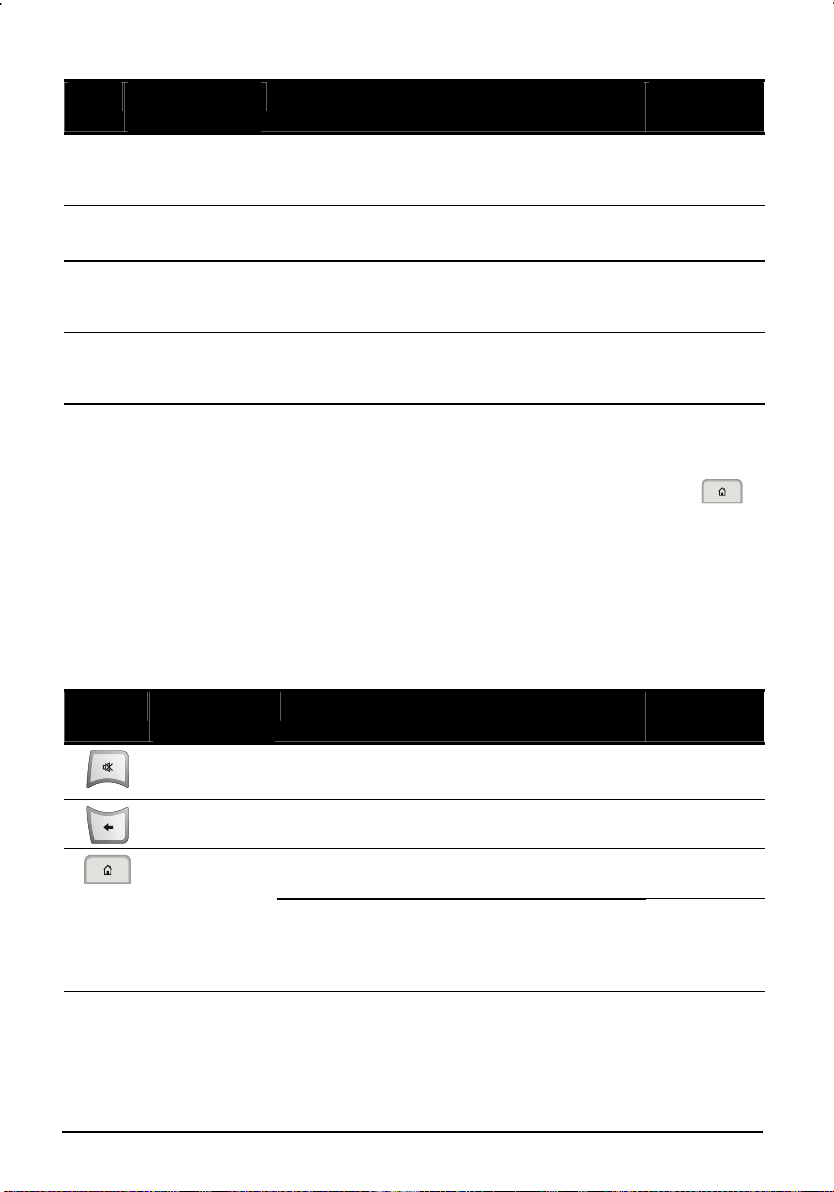
Réf.
Nom du
bouton
Navigateur
Multimédia
Outils
Paramètres
Description Voir aussi
Permet de lancer le programme de navigation
Vous permet de lire de la musique MP3, des
films, et de visualiser des images.
Vous permet de visualiser et de gérer les
informations relatives à vos contacts, et
d'utiliser la calculatrice.
Vous permet de personnaliser les paramètres
du système en fonction de vos besoins
personnels.
Manuel
d'utilisation
de Mio Map
Chapitre 5~7
Chapitre 8~9
Chapitre 3
Lorsque vous quittez une application, vous revenez à l'écran d'Accueil. Vous
pouvez également accéder à l'écran d'Accueil à tout moment (sauf lorsque le
logiciel de navigation est en marche) en appuyant sur le bouton Accueil
.
2.2 Utilisation de votre appareil
Pour mettre votre appareil en oeuvre, vous pouvez utiliser les boutons matériels
et/ou le stylet.
Utilisation des boutons physiques
12
Réf.
Silence
Précédent
Accueil
Nom du
bouton
Description Voir aussi
Permet d'activer et de désactiver la fonction
silence.
Permet de retourner à l'écran précédent.
Pas dans le navigateur:
Permet de retourner sur l'écran d'Accueil.
Dans le navigateur:
Permet de naviguer vers votre adresse
d'accueil si vous avez défini l'adresse
d'Accueil.
Section 2.1
Manuel
d'utilisation
de Mio Map
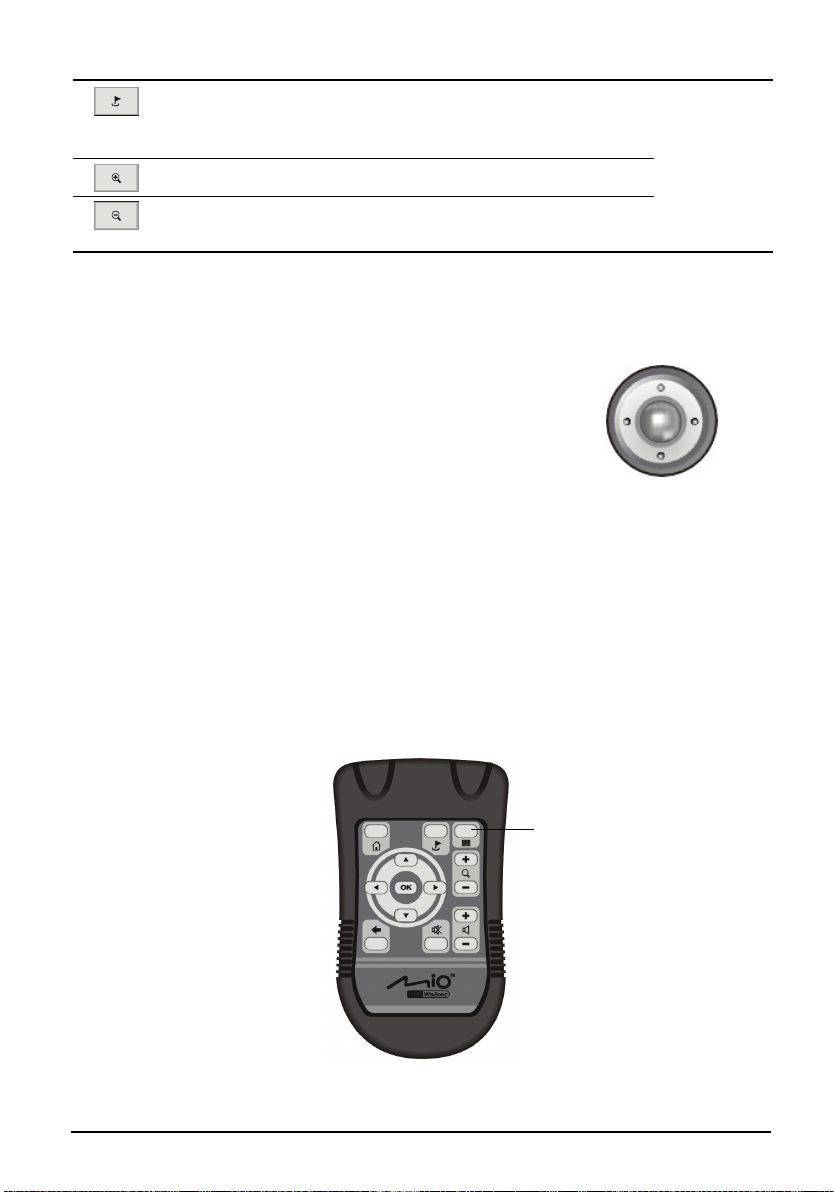
Destination
Zoom avant
Zoom
arrière
Permet de retourner sur l'écran principal de
Navigation lorsque vous utilisez le
programme de Navigation.
Permet d'augmenter l'échelle de la carte.
Permet de réduire l'échelle de la carte.
Utilisation du pavé de Navigation
Avec le pavé de navigation, vous pouvez vous
déplacer vers le haut, vers le bas, vers la gauche et vers
la droite dans les menus.
Gauche
Manuel
d'utilisation
de Mio Map
Haut
Droite
Pour vous déplacer dans une direction, il suffit
d'appuyer sur la zone correspondante du bouton. Pour
Bas
activer l'élément sélectionné, appuyez au centre du
bouton.
Utilisation de la télécommande
Une télécommande est fournie avec votre appareil. Les touches de la
télécommande correspondent aux boutons de l'appareil. Référez-vous au
tableau des boutons physiques cité plus haut pour la description de chaque
bouton.
Ce bouton est réservé
pour de futures
utilisations.
13

Utilisation de la commande de volume
Le système vous propose les niveaux de volume de 0~10 (du silence au volume
maximum). Lorsque vous utilisez la commande de volume qui se trouve sur le
côté gauche de l'appareil pour régler le volume, une ou plusieurs barres
s'affichent à l'écran en indiquant le niveau de volume courant.
Pour augmenter le volume
Faites tourner la commande de volume vers le haut, puis
relâchez-la. Chaque rotation et relâchement permettent
d'augmenter le niveau de volume d'une unité.
Pour réduire le volume
Faites tourner la commande de volume vers le bas, puis
relâchez-la. Chaque rotation et relâchement permettent de
réduire le niveau de volume d'une unité.
Utilisation du stylet
Haut
Bas
Le stylet est votre périphérique d'entrée. Vous pouvez l'utiliser pour naviguer et
pour sélectionner les objets à l'écran.
Sortez le stylet de son emplacement et déployez-le pour pouvoir l'utiliser plus
facilement. Rangez le stylet dans son emplacement lorsque vous ne l'utilisez
plus.
14
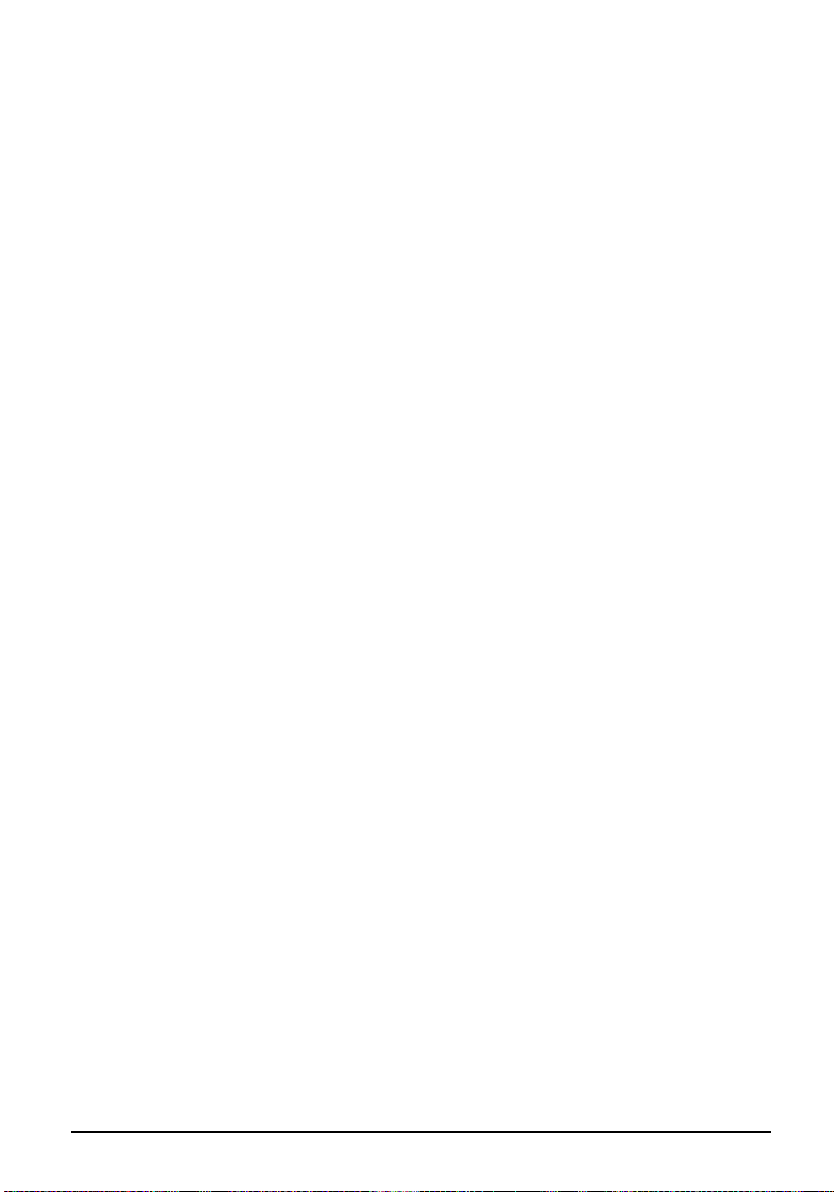
Vous pouvez utiliser le stylet pour effectuer les opérations suivantes:
Cliquer
Touchez l'écran une fois avec le stylet pour ouvrir des éléments ou
sélectionner des options.
Glisser
Maintenez le stylet au contact de l'écran et faites glisser vers le haut, le bas,
la gauche ou la droite, ou à travers l'écran.
Cliquer et maintenir
Cliquez avec le stylet et laissez-le sur un élément pour afficher la liste
d'actions disponibles pour cet élément. Sur le menu contextuel qui s'affiche,
cliquez sur l'action que vous voulez exécuter.
2.3 Gérer l'alimentation batterie
Une batterie complètement chargée peut fournir de la puissance pour 4~5
heures. Cependant, la durée de fonctionnement réelle dépend de votre façon
d'utiliser l'appareil. Vous pouvez vérifier régulièrement le niveau de puissance
restant pour votre batterie en cliquant sur
La puissance restante s'affiche sur une barre d'état de l'écran Alimentation.
(Voir section 3.5 pour plus de détails.)
Certaines utilisations telles qu'un affichage LCD plus lumineux, un réglage de
volume plus élevé, et la réception de signaux GPS, consomment plus de
puissance que d'autres. Suivez les astuces d'économie d'énergie pour réduire la
consommation :
Paramètres Alimentation.
Diminuez la luminosité du LCD en cliquant sur Paramètres Lumière de
. (Voir la section 3.2 pour les détails.)
fond
Diminuez le volume en cliquant sur Paramètres Volume. (Voir la section
3.3 pour les détails.)
Réglez la minuterie pour qu'elle éteigne l'appareil en cas d'inactivité, en
cliquant sur
Paramètres Alimentation. (Voir la section 3.5 pour les détails.)
Avertissement de batterie faible et action
L'écran d'alerte batterie apparaît lorsque le niveau de puissance de la batterie est
en dessous de 25%. Lorsque ceci survient, cliquez sur
15
OK et enregistrez
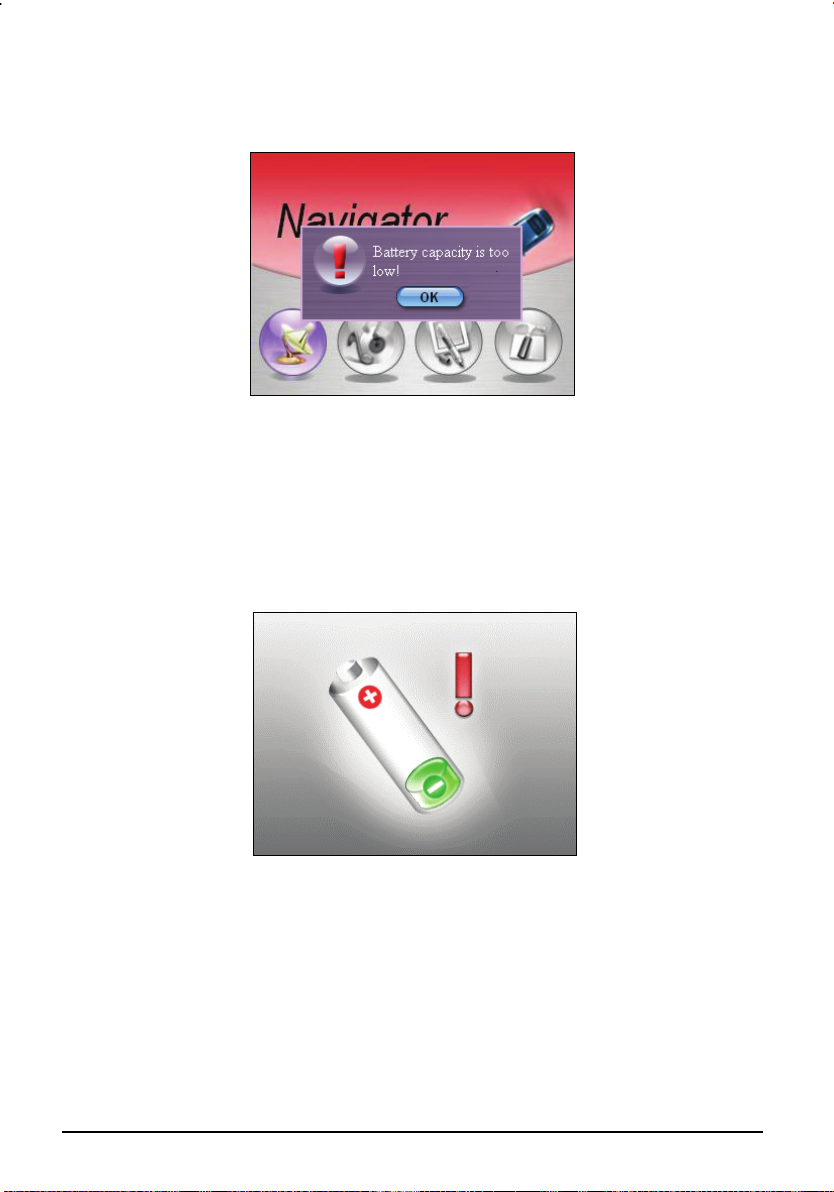
immédiatement vos données. Puis connectez votre appareil à une source
d'alimentation AC externe pour charger la batterie.
Si vous ne faites aucune action pour charger la batterie, la durée d'utilisation
restante dépend de la façon dont vous utilisez l'appareil. Il vous reste environ 80
minutes à 1 heure en utilisation normale.
Lorsqu'il ne reste plus que 5% de puissance batterie, un autre écran d'alerte
apparaît pour vous éviter d'utiliser l'appareil tant que vous n'avez pas rechargé
la batterie.
2.4 Utilisation d'une carte SD/MMC
Votre appareil possède un emplacement SD/MMC dans lequel vous pouvez
insérer une carte mémoire Secure Digital ou MultiMediaCard optionnelle. Pour
le Mio 268, une carte mémoire appelée Mio Map est également fournie pour les
besoins du démarrage initial et pour stocker les cartes et autres données, comme
16
